Appeler à partir d'un message, Réglages de la messagerie, Messagerie instantanée et chat vidéo – Sony Xperia XA Ultra F3211 Manuel d'utilisation
Page 85
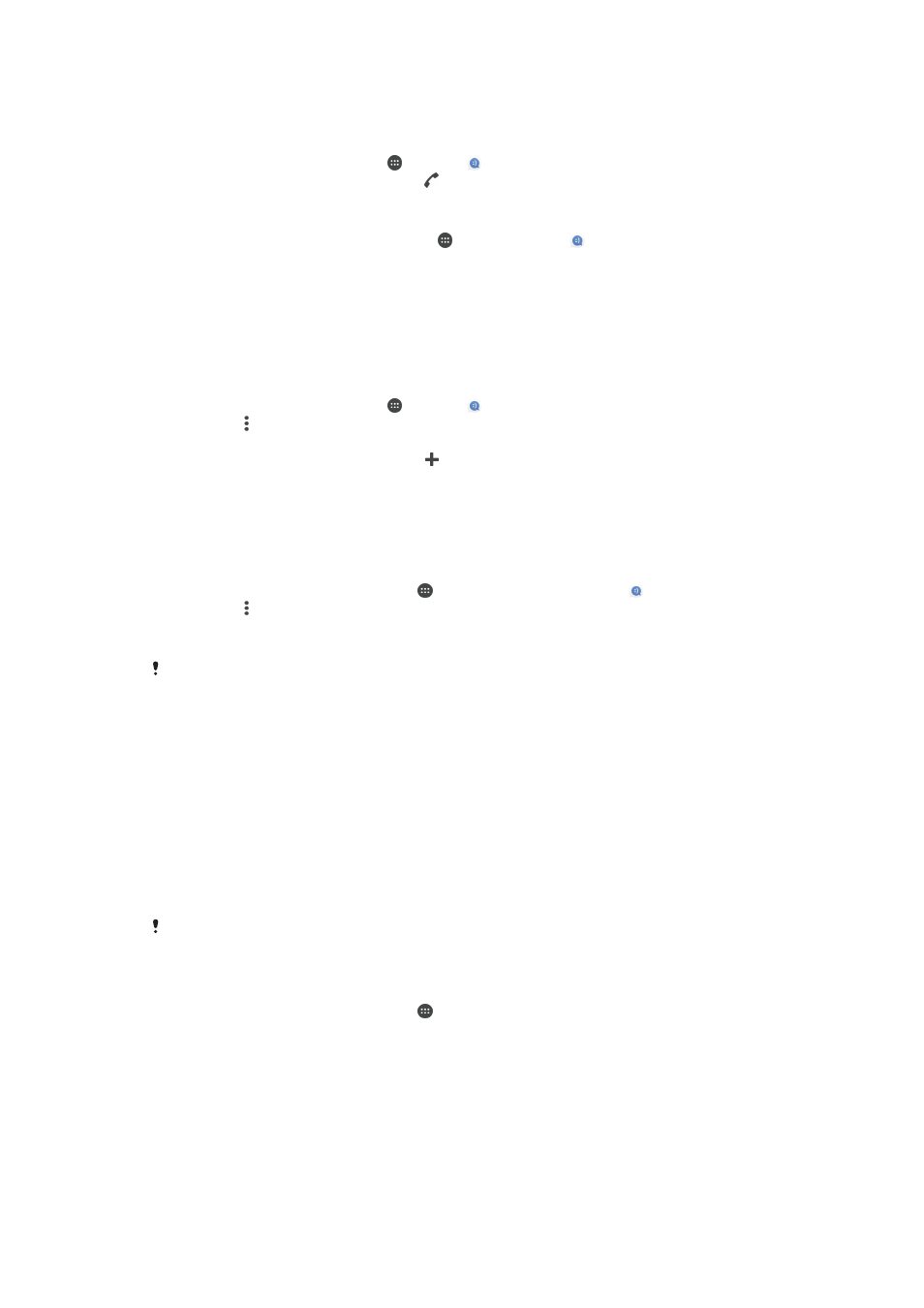
Appeler à partir d'un message
Pour appeler l'expéditeur d'un message
1
Dans l'Écran Accueil, tapez sur , puis sur .
2
Tapez sur une conversation, puis sur .
Pour enregistrer le numéro d'un expéditeur en tant que contact
1
Dans votre Écran Accueil, appuyez sur , puis recherchez et appuyez dessus.
2
Appuyez sur l'icône située à côté du numéro de téléphone, puis sur
Enregistrer.
3
Sélectionnez un contact existant ou tapez sur
Créer un nouveau contact.
4
Modifiez les informations du contact et tapez sur
Enregistrer.
Réglages de la messagerie
Pour modifier les réglages de notification des messages
1
Dans l'Écran Accueil, tapez sur , puis sur .
2
Tapez sur , puis sur
Réglages.
3
Pour définir un son pour les notifications, tapez sur
Sonnerie de notification,
sélectionnez une option ou tapez sur et sélectionnez un fichier de musique
enregistré sur votre appareil.
4
Pour confirmer votre choix, tapez sur
Terminé.
5
Pour les autres réglages de notification, faites glisser les curseurs correspondants
vers la droite ou vers la gauche.
Activer ou désactiver la fonction de rapport de remise pour les messages sortants
1
Dans votre Écran Accueil, tapez sur puis recherchez et tapez sur .
2
Tapez sur , puis sur
Réglages.
3
Faites glisser le curseur situé à côté de
Rapport de remise vers la droite ou la
gauche.
Après avoir activé la fonction de rapport de remise, une coche apparaît dans les messages qui
ont été remis avec succès.
Messagerie instantanée et chat vidéo
L'application de messagerie instantanée et de chat vidéo Hangouts™ de votre appareil
vous permet de discuter avec des amis qui utilisent également cette application sur des
ordinateurs, des appareils Android™ et d'autres équipements. Vous pouvez transformer
une conversation en vidéoconférence avec plusieurs amis, leur envoyer des messages
même lorsqu'ils ne sont pas en ligne ou encore voir et partager facilement des photos.
Hangouts™ nécessite un accès à Inter
e Android pour lire
des informations expliquant de manière plus détaillée comment utiliser cette application.
La fonction d'appel vidéo ne fonctionne que sur les appareils dotés d'un appareil photo
secondaire.
Pour utiliser l’application Hangouts™
1
Dans votre Écran Accueil, tapez sur .
2
Tapez sur
Hangouts.
85
Il existe une version Internet de cette publication. © Imprimez-la uniquement pour usage privé.